What is MyDigitalCalendar?
MyDigitalCalendar is a misleading browser extension that hijacks many popular web-browsers like Safari, Mozilla Firefox, e Google Chrome. Uma vez instalado, it makes adjustments to the browser configuration so that search engine settings can be blocked and the standard view of your search engine be changed to another one. Além disso, MyDigitalCalendar is responsible for the appearance of pop-up ads and redirects so your browser can slow down because of the amount of advertising. You may follow this guide to uninstall browser hijacker and remove MyDigitalCalendar from Mac and browsers.
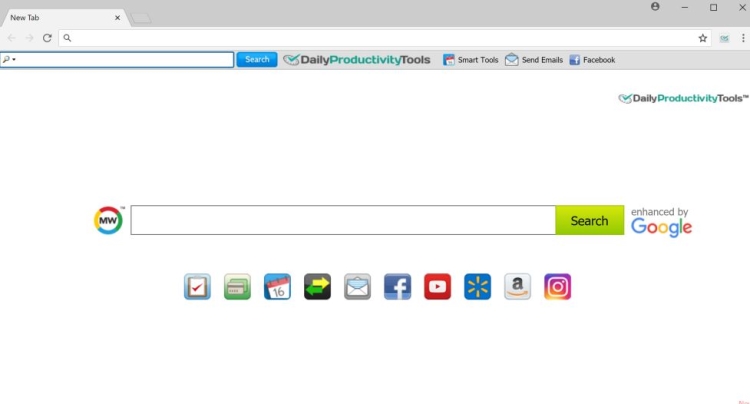
Como remover DailyProductivityTools do Mac?

This application is able to detect and remove MyDigitalCalendar from your computer and clean up your browser. Simples, easy-to-use e útil.
Ou você pode usar o método de remoção manual:
Passo 1: Remove MyDigitalCalendar from Applications
In order to get rid of MyDigitalCalendar, primeira coisa que você precisa fazer é desinstalar o programa malicioso do seu computador. When removing MyDigitalCalendar, tente encontrar programas suspeitos recentemente instalados e exclua-os também, como é muito comum que qualquer malware venha com alguns outros programas indesejados.
Mac OS X:
- Execute Finder
- Selecionar Aplicativos no Finder barra Lateral.
- Se você ver Uninstall MyDigitalCalendar ou MyDigitalCalendar Uninstaller, clique duas vezes nele e siga as instruções
- Arraste o aplicativo indesejado do Aplicativos pasta para o Lixo (localizado no lado direito do Dock)
Nota: Se você não consegue encontrar um programa necessário, classificar os programas por data e busque por programas suspeitos recentemente instalados. Se você ainda não conseguir localizar qualquer programa suspeito ou não tem certeza que alguns aplicativos são duvidosos, aconselhamo-lo a utilizar Ferramenta de remoção a fim de rastrear qual o programa malicioso está infectando o seu sistema.
Passo 2: Remove MyDigitalCalendar from browsers
Depois de desinstalar o aplicativo, remove MyDigitalCalendar from your web browser. Você precisa procurar os add-ons e extensões suspeitas recém instaladas.
Safari:
- Clique Preferências do Menu Safari
- Selecionar Extensões.
- Encontrar MyDigitalCalendar ou outras extensões que ver suspeita.
- Clique Desinstalar para removê-lo.
Google Chrome:
- Abrir Chrome Google
- Aperte Alt + F.
- Escolher Ferramentas.
- Selecionar Extensões.
- Procurar por MyDigitalCalendar.
- Selecionar o ícone da lixeira para removê-lo.
Mozilla Firefox:
- Abra o Firefox.
- Aperte Shift + Ctrl + A.
- Selecionar MyDigitalCalendar.
- Escolher Desativar ou Remover opção.
Passo 3: Eliminate MyDigitalCalendar by deleting cache
Na maioria dos casos, apagar o cache pode resolver o problema
- Abrir Finder e selecione sua pasta de usuário / home.
- Com aquela janela no Finder como a janela da frente, selecionar Finder/View/Show View opções
- Quando as opções de Exibição forem abertas, verificar ‘Mostrar a Pasta da Biblioteca’. Isso deve tornar sua pasta de biblioteca do usuário visível na sua pasta usuário/home.
- Selecionar Library/Caches/com.apple.Safari/Cache.db e mova-o para o lixo.
Passo 4: Remove MyDigitalCalendar from Profiles
Às vezes, o malware pode ter suas entradas na Diretiva do Grupo que ajuda o sequestrador do navegador substitui o mecanismo de busca cada vez que você redefinir as configurações do navegador.
- Abrir Preferências do Sistema
- Vamos para Profiles na parte inferior da janela.
- Escolher AdminPrefs perfil, clique “-“ ícone e digite a senha.

There are all the manual instructions that will help you to find MyDigitalCalendar on your Mac computer and remove it. The most effective method to get rid of MyDigitalCalendar is to perform the manual removal instructions and then use Combo Cleaner automatic tool. O método manual irá enfraquecer o programa malicioso e o programa irá removê-lo. Obrigado pela sua atenção.

